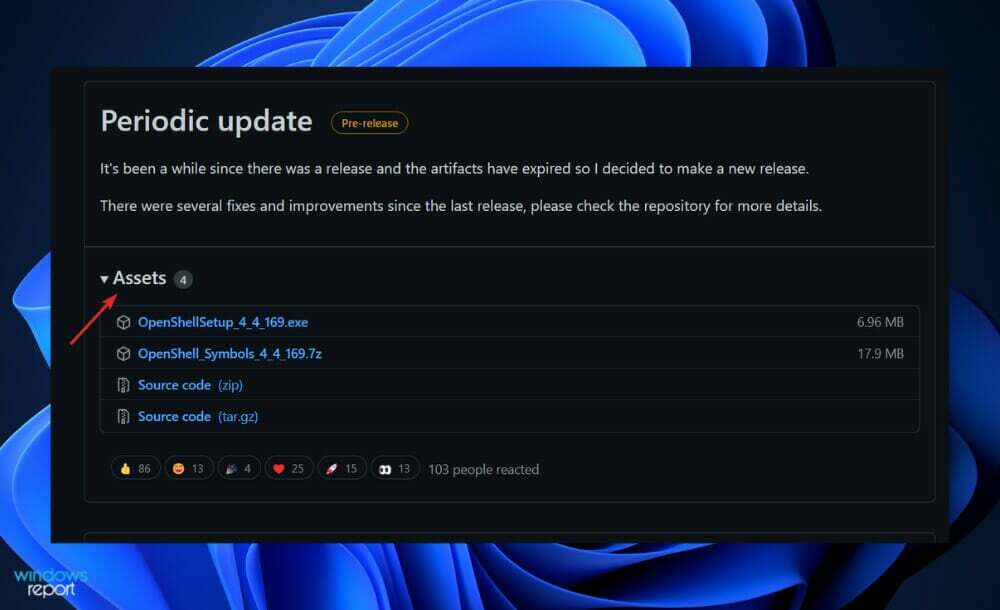Poznaj najprostsze metody naprawy błędu
- Perplexity AI może nie działać, jeśli połączenie internetowe nie jest stabilne lub występują problemy z serwerem.
- Aby to naprawić, usuń pliki cookie i pamięć podręczną, zresetuj sieć, wyłącz rozszerzenia lub użyj innej przeglądarki.

XZAINSTALUJ KLIKAJĄC POBIERZ PLIK
- Pobierz narzędzie do naprawy komputera Restoro który jest dostarczany z opatentowanymi technologiami (dostępny patent Tutaj).
- Kliknij Rozpocznij skanowanie znaleźć problemy z systemem Windows, które mogą powodować problemy z komputerem.
- Kliknij Naprawić wszystko w celu rozwiązania problemów wpływających na bezpieczeństwo i wydajność komputera.
- Restoro zostało pobrane przez 0 czytelników w tym miesiącu.
Perplexity AI to zaawansowany system sztucznej inteligencji, który obsługuje złożone zadania i zapewnia dokładne odpowiedzi. Ma jednak sporo problemów, w tym problem z niedziałającą sztuczną inteligencją Perplexity.
W tym przewodniku zbadamy, dlaczego sztuczna inteligencja Perplexity nie działa i zapewnimy skuteczne sposoby rozwiązania problemów.
Co powoduje, że sztuczna inteligencja Perplexity nie działa?
Istnieje kilka powodów, dla których sztuczna inteligencja Perplexity nie działa; niektóre z typowych są wymienione tutaj:
- Problemy z łącznością internetową – Platforma AI potrzebuje stabilne łącze internetowe działać poprawnie. Jeśli Twój internet nie działa poprawnie, istnieje prawdopodobieństwo, że platforma może nie reagować dobrze.
- Kompatybilność przeglądarki – Jeśli używasz przeglądarek innych niż Chrome, Firefox i Safari, Perplexity AI nie będzie działać. Spróbuj użyć najnowszych wersji zgodnych przeglądarek.
- Problemy z serwerem – Platforma może nie działać, jeśli serwer stoi w obliczu przestoju lub jest w trakcie konserwacji. Sprawdź stan serwera, aby upewnić się, że tak nie jest.
- Nie zalogowany – Jeśli nie jesteś zalogowany na swoje konto Perplexity AI, możesz nie mieć dostępu do wszystkich funkcji usługi.
Teraz, gdy znasz przyczyny problemu, przejdźmy do rozwiązań.
Jak mogę naprawić problem z niedziałającą sztuczną inteligencją Perplexity?
Przed przystąpieniem do zaawansowanych kroków rozwiązywania problemów należy rozważyć wykonanie następujących kontroli:
- Odśwież stronę i spróbuj ponownie.
- Uruchom ponownie komputer i router, a następnie ponownie uruchom przeglądarkę.
- Sprawdź, czy masz aktywne połączenie internetowe.
- Sprawdź, czy twój system Windows jest aktualny.
- Zaloguj się na swoje konto Perplexity AI.
- Wyłącz VPN jeśli włączone.
- Upewnij się, że serwer nie jest wyłączony lub nie jest w trakcie konserwacji. Jeśli tak, poczekaj, aż przejdzie do trybu online.
Jeśli żadna z tych poprawek nie zadziałała, sprawdź metody rozwiązywania problemów wymienione poniżej.
1. Wyczyść pamięć podręczną przeglądarki
- Uruchom przeglądarkę. Tutaj demonstrujemy kroki za pomocą Google Chrome. Kliknij trzy poziome kropki i wybierz Ustawienia.

- Iść do Prywatność i ochrona i kliknij Wyczyść dane przeglądania.

- Wybierać Historia przeglądania, Pliki cookie i inne dane witryny, & Obrazy i pliki zapisane w pamięci podręcznej, następnie kliknij Wyczyść dane.

2. Wyłącz rozszerzenia przeglądarki
- Uruchom przeglądarkę i kliknij trzy poziome kropki.
- Wybierać Więcej narzędzi, następnie kliknij Rozszerzenia.

- Na Rozszerzenia przejdź do rozszerzenia i wyłącz znajdujący się obok niego przełącznik, aby tymczasowo wyłączyć wszystkie aktywne.

- Kliknij Usunąć aby usunąć te, których nie używasz.

- Zamknij przeglądarkę, otwórz ją ponownie i spróbuj użyć sztucznej inteligencji Perplexity, aby sprawdzić, czy działa.
- Błąd sieci Chatsonic: jak go ominąć
- Poprawka: Wypełnienie generatywne nie wyświetla się/nie działa w programie Photoshop
- Nie udało się załadować stabilnego modelu dyfuzji, wychodzenie [naprawa błędu]
- 0x80040216 Import nie powiódł się: jak naprawić ten błąd
- Sztuczna inteligencja Jaspera nie działa: 5 sposobów na szybką naprawę
3. Wyczyść pamięć podręczną DNS
- wciśnij Okna typ klucza cmd, i kliknij Uruchom jako administrator.

- Skopiuj i wklej następujące polecenie, aby opróżnić pamięć podręczną DNS w celu rozwiązania problemów z łącznością i naciśnij Enter:
ipconfig/flushdns
- Uruchom ponownie komputer, aby zmiany zaczęły obowiązywać.
4. Uruchom skanowanie w poszukiwaniu złośliwego oprogramowania
- wciśnij Okna typ klucza zabezpieczenia okieni kliknij otwarty.

- Iść do Ochrona przed wirusami i zagrożeniami i kliknij Opcje skanowania.

- Wybierz Pełne skanowanie opcję i kliknij Skanuj teraz.

- Narzędzie przeskanuje komputer w poszukiwaniu podejrzanych plików i wyświetli je. Usuń je, aby rozwiązać problem.
Jeśli Twój komputer jest zainfekowany wirusami lub złośliwym oprogramowaniem, może to uniemożliwić normalne funkcjonowanie przeglądarki i komputera. Dlatego pomocne może być również przeskanowanie komputera za pomocą niezawodnego programu antywirusowego.
Są to więc metody, których możesz użyć, aby rozwiązać problem z niedziałającą sztuczną inteligencją Perplexity, wykorzystaj go w pełni wykorzystać możliwości i korzystać z dokładnych, niezawodnych i wydajnych rozwiązań opartych na sztucznej inteligencji rozwiązania.
Jeśli sztuczna inteligencja Perplexity nadal nie działa, wypróbuj inną przeglądarkę internetową lub inne urządzenie albo przeczytaj nasz przewodnik po najlepsze narzędzia AI możesz spróbować teraz.
Czy uważasz, że przegapiliśmy rozwiązanie, które zadziałało? Wspomnij o tym w sekcji komentarzy poniżej.
Nadal masz problemy? Napraw je za pomocą tego narzędzia:
SPONSOROWANE
Jeśli powyższe porady nie rozwiązały problemu, na komputerze mogą wystąpić głębsze problemy z systemem Windows. Polecamy pobierając to narzędzie do naprawy komputera (ocenione jako „Świetne” na TrustPilot.com), aby łatwo sobie z nimi poradzić. Po instalacji wystarczy kliknąć Rozpocznij skanowanie przycisk, a następnie naciśnij Naprawić wszystko.
![Sprawdź oferty Lenovo Smart Display [Przewodnik 2022]](/f/819a45e732e06f9fe2a6989e2d00a1f1.jpg?width=300&height=460)